Kod QR (Quick Response) do quizu online to rodzaj kodu kreskowego, który po zeskanowaniu za pomocą smartfona lub dedykowanego czytnika kodów QR przekierowuje użytkownika do adresu URL tego quizu online. W kontekście edukacyjnym lub eventowym użycie kodu QR może usprawnić proces szybkiego i skutecznego dotarcia uczestników do zamierzonego quizu online.
Jakie są korzyści z utworzenia kodu QR do quizu online?
Wygoda: użytkownicy nie muszą wpisywać długiego adresu URL ani przeglądać wielu stron internetowych, aby znaleźć quiz.
Zaangażowanie: Zeskanowanie kodu QR można postrzegać jako krok interaktywny, potencjalnie zwiększający zaangażowanie użytkownika.
Wszechstronność: kodów QR można używać zarówno w formacie cyfrowym, jak i drukowanym, co czyni je uniwersalnymi w różnych scenariuszach.
Spis treści
- Część 1: Jak zrobić kod QR do quizu w Formularzach Google
- Część 2: Używanie OnlineExamMaker do tworzenia i udostępniania quizów online bezpośrednio za pomocą kodu QR
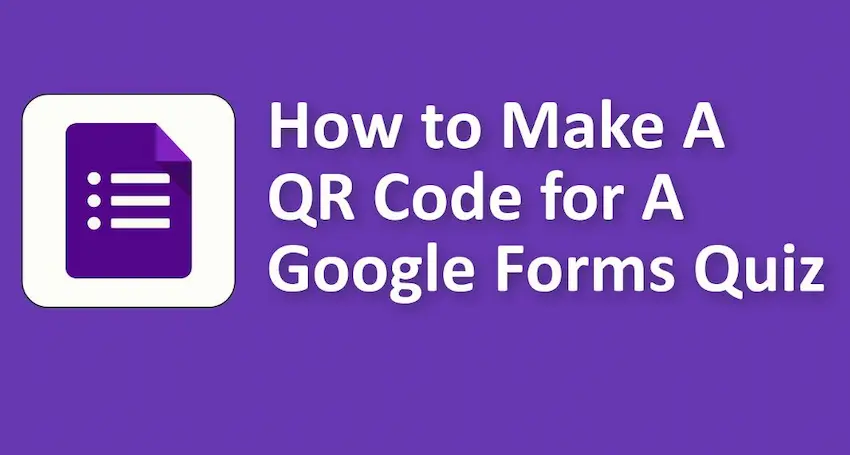
Jak zrobić kod QR do quizu w Formularzach Google?
Tworzenie kodu QR do quizu w Formularzach Google jest prostym procesem.
Oto przewodnik krok po kroku:
1. Utwórz quiz dotyczący Formularzy Google:

• Przejdź do Formularzy Google .
• Utwórz quiz, klikając przycisk „+ Puste” lub wybierz szablon.
• Dodaj pytania i skonfiguruj formularz zgodnie z wymaganiami.
2. Uzyskaj łącze do udostępniania:
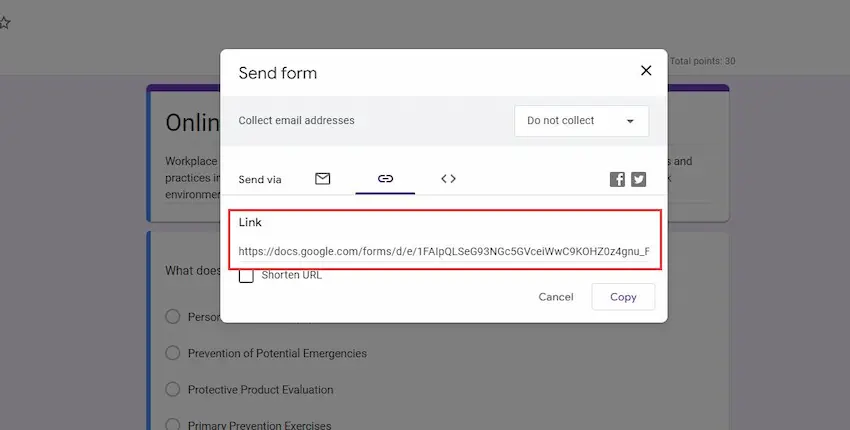
• Gdy quiz będzie gotowy, kliknij przycisk „Wyślij” znajdujący się w prawym górnym rogu.
• W oknie Wyślij formularz zobaczysz kilka ikon. Kliknij ikonę łącza (ikona łańcucha).
• Upewnij się, że pole „Skróć adres URL” jest zaznaczone, aby uzyskać krótszy i łatwiejszy w zarządzaniu link.
• Kliknij ikonę „Kopiuj”, aby skopiować skrócony link do schowka.
Może chciałbyś wiedzieć
Utwórz quiz/ocenę z automatyczną oceną bez żadnego kodowania — wypróbuj OnlineExamMaker już dziś !
3. Wygeneruj kod QR:
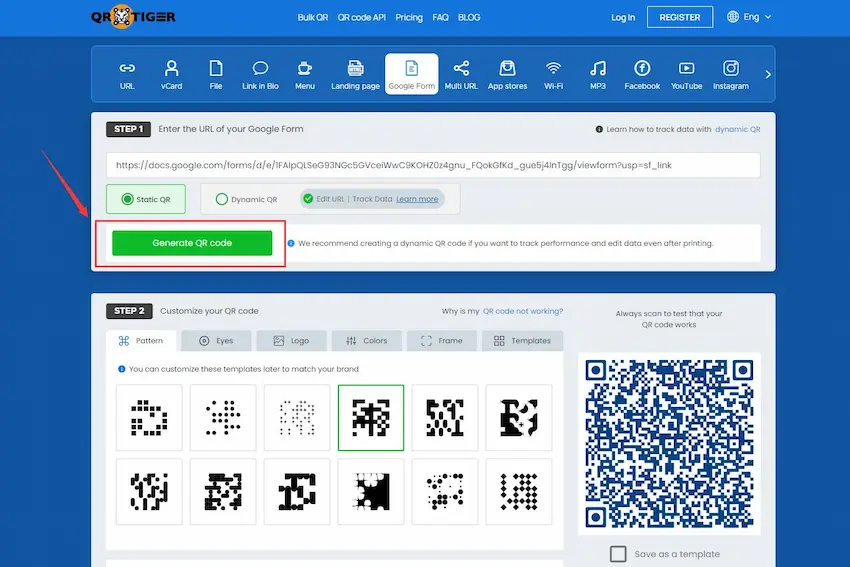
• Odwiedź witrynę generatora kodów QR. Niektóre popularne opcje to:
Generator kodów QR
GoQR.me
QR TYGRYS
• Po wejściu na stronę możesz wkleić skopiowany link do Formularzy Google w odpowiednim polu, aby wygenerować kod QR.
4. Dostosuj i pobierz:
• W zależności od wybranego generatora kodów QR mogą być dostępne opcje dostosowania projektu, koloru lub dodania logo kodu QR.
• Gdy już będziesz zadowolony z wyglądu, znajdź opcję „Pobierz” lub „Zapisz” kod QR. Zwykle spowoduje to zapisanie go jako obrazu na komputerze.
5. Drukowanie i udostępnianie:
• Teraz, gdy masz już kod QR w postaci obrazu, możesz go łatwo wydrukować, udostępnić lub osadzić w prezentacjach lub dokumentach. Każdy, kto zeskanuje kod QR za pomocą urządzenia mobilnego, zostanie przekierowany do quizu w Formularzach Google.
Korzystanie z OnlineExamMaker do tworzenia i udostępniania quizów online bezpośrednio za pomocą kodu QR
Co to jest OnlineExamMaker?
OnlineExamMaker to kompleksowe oprogramowanie do egzaminów online zaprojektowane w celu uproszczenia i usprawnienia całego procesu przeprowadzania ocen, testów i quizów. Dzięki przyjaznemu dla użytkownika interfejsowi i solidnym funkcjom OnlineExamMaker umożliwia rekruterom, edukatorom i specjalistom HR skuteczne zarządzanie ocenami i administrowanie nimi, oszczędzając czas i zasoby, zapewniając jednocześnie dokładną ocenę kandydatów i uczniów.
Utwórz kod QR quizu online za pomocą OnlineExamMaker w 3 krokach
Krok 1: Rozpocznij pracę z OnlineExamMaker

Krok 2: Utwórz nowy quiz, edytuj informacje o quizie i dodaj pytania do quizu online.

Krok 3: Zapisz i opublikuj swój quiz. Po zakończeniu ustawień możesz je opublikować. Otrzymasz bezpośredni link i kod QR, który możesz udostępnić znajomym za pośrednictwem mediów społecznościowych, e-maili i SMS-ów.

Utwórz następny quiz/egzamin za pomocą OnlineExamMaker